4 tapaa korjata Razer Synapse -näyttö ja valikot (09.15.25)
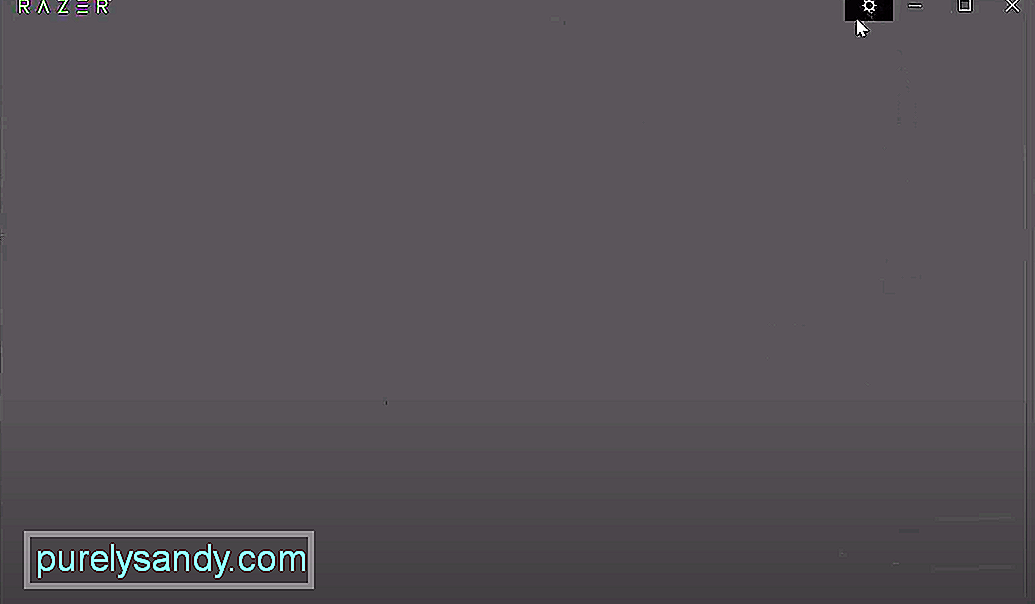 razer synapse blank
razer synapse blank Kaikesta Razerin tarjoamasta, olipa kyseessä sitten pelilaitteisto, ohjelmisto tai muu elektroninen laite, Razer Synapse on yksi suosituimmista tuotteisiin liittyvistä asioista. Se on ohjelma, jossa on laaja valikoima erilaisia mekaniikkoja, mikä helpottaa Razer-laitteiden käyttöä ja saa kaiken irti niistä sisältyvistä hienoista ominaisuuksista.
Razer Synapse on erittäin hyödyllinen sovellus, mutta se varmasti ei ole ilman laajaa ongelmakokonaisuutta.
Ohjelmistoissa on kaikenlaisia erilaisia ongelmia, joita esiintyy usein, ja muutamat niistä ovat niin pahoja, että niiden tekeminen on täysin mahdotonta. synapsista. Yksi esimerkki vakavimmista virheistä Synapsessa on sellainen, jossa käyttäjille ei näytetä muuta kuin täysin tyhjä ruutu, jossa ei ole lainkaan tekstiä ja ilman vaihtoehtoja ja / tai muutoksia.
Jos kohtaat myös nämä ongelmat, tässä on joitain varmoja korjauksia, joiden pitäisi auttaa sinua voittamaan Razer Synapse -näytöt ja valikot.
Kuinka korjata Razer Synapse -näyttö ja valikot?Aivan ensimmäinen asia, joka on tehtävä, jos kohtaat tämän ongelman, on tarkistaa muiden käyttäjien virheraportit. On hyvin todennäköistä, että tämä ongelma on hyvin yleinen ongelma, jota Razer Synapse -käyttäjät ympäri maailmaa tai ainakin alueellasi kohtaavat.
Selvitäksesi, onko tämä kyse, voit käydä missä tahansa virallisessa foorumissa, keskusteluhuoneessa tai muulla Razeriin liittyvällä alustalla.
Jos monet muut käyttäjät itse asiassa kohtaat saman ongelman kuin sinäkin, se on tietysti Razerin asia. Tämä tarkoittaa, että se ei ole mitään liian vakavaa, mutta se on erityisen ärsyttävää, koska siihen ei voi tehdä mitään. Kaikki mahdollinen tässä erityisessä tilanteessa odottaa Razerin julkaisevan korjauksen ja kokeilevan alla olevaa ratkaisua.
Riippumatta siitä, kokevatko muut käyttäjät tämän ongelman vai jos vain tällä hetkellä kohtaat vain sinua, Razer Synapsin päivittämisen tulisi olla pystyy korjaamaan ongelman. Sovellusten vanhentuneet versiot aiheuttavat monia ongelmia heidän kanssaan, ja tämä voi olla yksi niistä.
Siirry vain Razerin verkkosivuston viralliselle Synapse-sivulle ja lataa uusin saatavilla oleva versio täältä. Se korjaa tyhjän ruudun ja / tai valikon ongelmat, joita sinä ja muut pelaajat kohtaat.
Yksi ratkaisu, joka toimii suurimmalle osalle tämän ongelman kohtaavista käyttäjistä, on Razer Synapsin korjaaminen. Tämä on ominaisuus, josta monet Synapse-käyttäjät eivät tiedä, mutta se voi olla erittäin hyödyllinen tällaisissa tilanteissa.
Ohjelman tyhjät näytöt ja valikot johtuvat yleensä vioittuneista tiedostoista ohjelmistoon. Selvittäminen, mikä tämä tiedosto voi olla, voi olla valtava oma kysymys, joka on melko aikaa vievää, minkä vuoksi korjaustoiminnon käyttö on niin hienoa.
Käyttäjien on vain siirryttävä ohjauspaneeliin ja sitten tämän paneelin ohjelmavalikkoon. Ohjelma-valikossa on ylimääräinen vaihtoehto ohjelmille ja ominaisuuksille, jotka sinun on löydettävä ja napsautettava. Tee niin ja saat uuden luettelon vaihtoehdoista, joista yksi on Razer Synapse. Napsauta sovelluksen logoa ja valitse sitten sen asennus.
Kun käyttäjät tekevät niin, heille näytetään komentoruutu, jonka avulla he voivat joko suorittaa asennuksen tai korjata sen. Paina korjaus ja odota, että seuraava prosessi on suoritettu kunnolla. Käynnistä sitten sovellus uudelleen. Sen pitäisi nyt toimia oikein.
Viimeinen tehtävä, joka on tehtävä, jos kaikki muut vaihtoehdot epäonnistuvat, on valita, että se suorittaa puhtaan asennuksen Razer Synapse. Tyhjennä ohjelma ja kaikki siihen liittyvät tiedostot tietokoneeltasi. Käynnistä laite uudelleen ja siirry viralliselle Razer-sivulle lataamaan ja asentamaan Synapse uudelleen. Sen pitäisi toimia oikein, kun kaikki tämä on tehty.
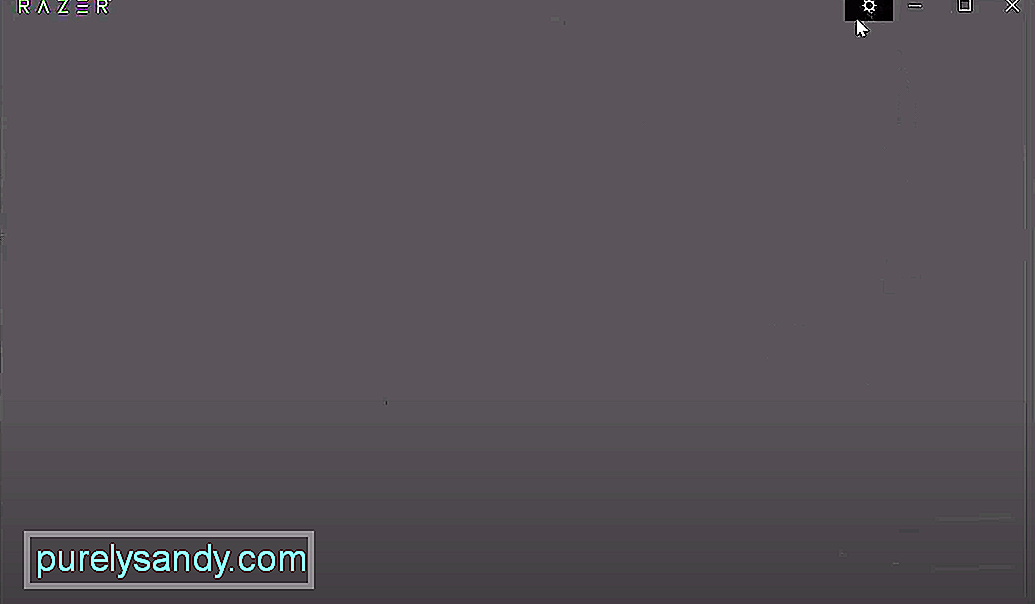
YouTube-video: 4 tapaa korjata Razer Synapse -näyttö ja valikot
09, 2025

